Kā noņemt laikapstākļu logrīku no uzdevumjoslas operētājsistēmā Windows 11
Miscellanea / / December 30, 2021
Operētājsistēmā Windows 11 tika ieviesta pilnīgi jauna logrīku rūts, kas atrodas ekrāna kreisajā pusē. Lai gan tam ir jauns lietotāja interfeiss, kas atbilst jaunajam Windows 11 izskatam, lietotāji logrīkus nebija tik atzinīgi novērtējuši. Šī nav pirmā reize, kad Windows ir izmēģinājis savus spēkus operētājsistēmas logrīku pusē. Lai gan logrīku rūts darbojas kā informācijas, piemēram, laikapstākļu, akciju trafika, ziņu u.c. informācijas centrs, lielākā daļa lietotāju reti izmanto logrīku rūti. Vēl viens spilgts punkts ir Laikapstākļu un ziņu tiešraides logrīks kas atrodas uzdevumjoslā, tāpēc ir grūti to nepamanīt. Turpiniet lasīt, lai Windows 11 datoros atspējotu vai noņemtu laikapstākļu logrīku no uzdevumjoslas.

Saturs
- Kā noņemt vai atspējot laikapstākļu logrīku no uzdevumjoslas operētājsistēmā Windows 11
- 1. metode: izmantojot logrīku rūti
- 2. metode: izmantojot Windows iestatījumus
- 3. metode: izmantojot komandu uzvedni
Kā noņemt vai atspējot laikapstākļu logrīku no uzdevumjoslas operētājsistēmā Windows 11
Tam varat piekļūt, izmantojot:
- vai nu nospiežot Windows + W īsinājumtaustiņš
- vai noklikšķinot uz Logrīku ikona uzdevumjoslā.
Ir trīs metodes, kā uzdevumjoslā atspējot laikapstākļu logrīku Windows 11 kā aprakstīts tālāk.
1. metode: izmantojot logrīku rūti
Veiciet tālāk minētās darbības, lai noņemtu laikapstākļu logrīku no uzdevumjoslas operētājsistēmā Windows 11, izmantojot logrīku rūti:
1. Nospiediet Windows + W taustiņi kopā, lai atvērtu Logrīksrūts ekrāna kreisajā pusē.
2. Klikšķiniet uz trīs horizontālas punktētas ikonas atrodas augšējā labajā stūrī Laikapstākļu logrīks.
3. Tagad atlasiet Noņemt logrīku opciju konteksta izvēlnē, kā parādīts iezīmētajā attēlā.

Lasi arī:9 labākās kalendāra lietotnes operētājsistēmai Windows 11
2. metode: izmantojot Windows iestatījumus
Lai noņemtu Weather logrīku no Windows 11 uzdevumjoslas, izmantojot Windows iestatījumus, veiciet tālāk norādītās darbības.
1. Noklikšķiniet uz Meklēšanas ikona un tips Iestatījumi, pēc tam noklikšķiniet uz Atvērt.

2. Klikšķiniet uz Personalizēšana kreisajā rūtī un noklikšķiniet uz Uzdevumjosla labajā pusē, kā parādīts attēlā.

3. Slēdzis Izslēgts pārslēgs uz Logrīkss zem Uzdevumjoslas vienumi lai atspējotu tiešraides laika logrīka ikonu.

Lasi arī: Kā piespraust programmas uzdevumjoslai operētājsistēmā Windows 11
3. metode: izmantojot komandu uzvedni
Tagad, ja jūs patiešām vēlaties pilnībā atbrīvoties no logrīkiem, mēs atbalstām jūsu atbalstu. Veiciet šīs darbības, lai pilnībā atinstalētu logrīkus no Windows 11 datora:
1. Noklikšķiniet uz Meklēšanas ikona un tips Komandu uzvedne, pēc tam noklikšķiniet uz Izpildīt kā administratoram lai palaistu paaugstināto komandu uzvedni.

2. Klikšķiniet uz Jā iekš Lietotāja konta kontrole pamudināt.
3. Tips winget atinstalēšana “Windows tīmekļa pieredzes pakotne” un nospiediet Ievadiettaustiņu.

4. Nospiediet Y seko Ievadiettaustiņu kā atbilde uz Vai piekrītat visiem avota līgumu noteikumiem?

5. Restartēt datorā pēc saņemšanas Veiksmīgi atinstalēta ziņojumu, kā parādīts zemāk.

Ieteicams:
- Kā konfigurēt indeksēšanas opcijas operētājsistēmā Windows 11
- Kā labot Windows 11 uzdevumjoslu, kas nedarbojas
- Labojiet trūkstošās Windows 10 uzdevumjoslas ikonas
- Kā pievienot logrīkus Windows 10 darbvirsmai
Cerams, ka šis raksts palīdzēja jums saprast, kā to izdarīt noņemiet laikapstākļu logrīku no Windows 11 uzdevumjoslas. Mēs cenšamies nodrošināt jums labāku saturu, tāpēc, lūdzu, nosūtiet mums savus ieteikumus un jautājumus tālāk esošajā komentāru sadaļā.

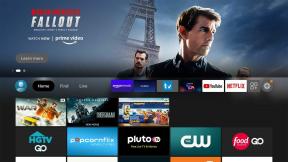
![9 neticami Tomb Raider (2018) fona attēli [HD un 4K] galddatoriem](/f/8d954478130530c0e0e910a982fd2ae0.jpg?width=288&height=384)